Gehen Sie auf Zubehör / Onlineshop verwalten, um in die Onlineshopverwaltung zu gelangen.
Hier verwalten Sie Ihren Onlineshop. Sollte es vorkommen, dass immer wieder ein falsches Bild, oder gar kein Bild angezeigt wird, finden sie hier ganz unten Tipps, was Sie dann tun können.
Zuerst stellen Sie die Stammdaten Ihres Shops ein. Klicken Sie auf Stammdaten Internet. Dort müssen Sie nur noch dann Veränderungen vornehmen, wenn sich an der Installation oder an Ihren AGB etwas ändert.
In der Onlineshopverwaltung wählen Sie aus, welche Weine in Ihren Internetshop geladen werden sollen und in welchen Kategorien diese angezeigt werden. Die selben Kategorien werden übrigens auch für die Weinhelp-Kasse verwendet.
Ganz wichtig ist die richtige Preisliste auszuwählen. Sonst stehen im SHOP die falschen Preise. Normalerweise merkt sich WEINHELP welche Preisliste sie beim letzten mal hochgeladen haben und stellt diese automatisch wieder ein.
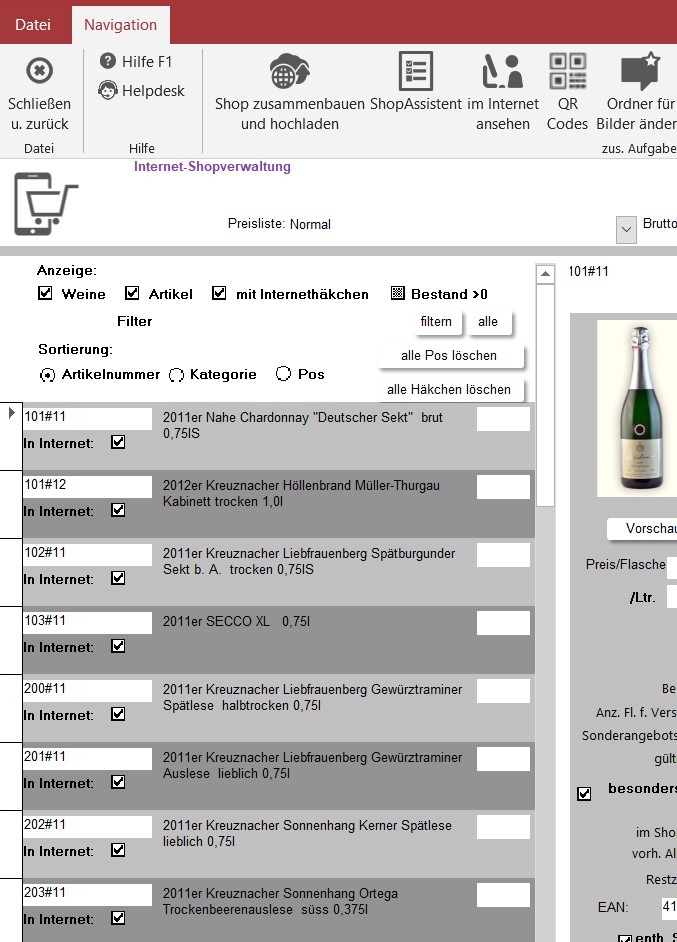
Im linken Fensterteil steht eine Liste mit ALLEN Weinen und Artikeln in Ihrem WEINHELP.
Um die Auswahl einzuschränken, können Sie nach 3 Kriterien filtern. Klicken Sie hierzu auf Weine, Artikel Mit Internethäkchen und Bestand >0
Ist das Häkchen zu sehen, dann wird alles angezeigt, was dem Häkchen entspricht, ist das Häkchenfeld grau, spielt es bei der Auswahl keine Rolle, ist das Häckenfeld leer, werden die entsprechenden Dinge NICHT angezeigt.
Im obigen Beispiel werden also alle Weine und Artikel angezeigt, die bereits ein Häkchen bei IN Internet haben. Der Bestand spielt dabei keine Rolle.
Einen Wein für den SHOP bearbeiten
Wein auswählen
Klicken Sie nun links auf einen Wein/Artikel.
Im rechten Fensterteil werden jetzt die Details zu diesem Wein/Artikel angezeigt.
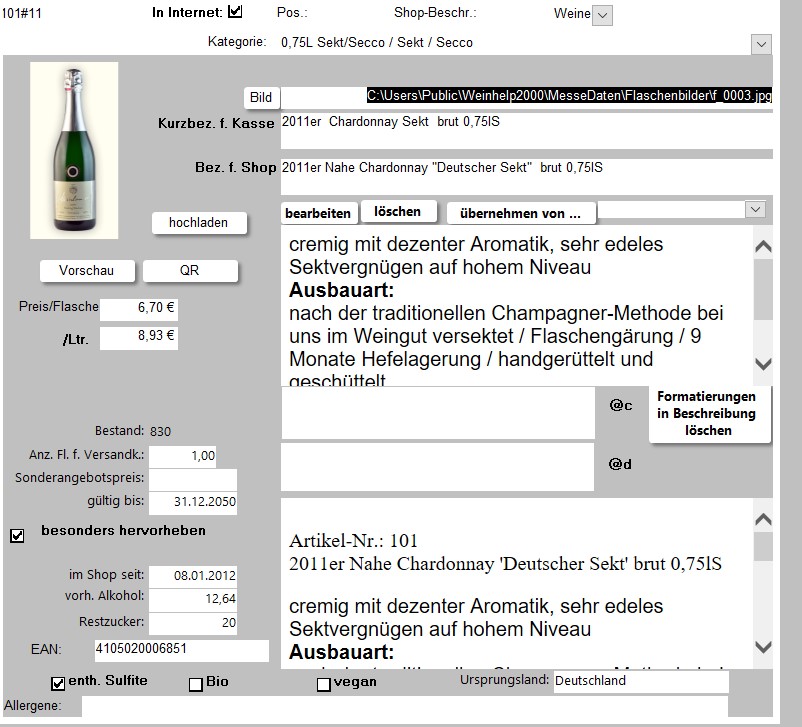
Hier werden die wichtigen Daten für Ihr Internet-Shopsystem eingegeben bzw. bearbeitet. Beachten Sie, dass jeder Wein/Artikel, der ins Internet soll, auch einer Kategorie zugeordnet werden muss.
Kategorien erstellen Sie, indem Sie auf die Listbox Kategorie einen Doppelklick machen. Im darauf folgenden Fenster können Sie Kategorien ändern und anlegen. Genaueres über Kategorien finden Sie hier.
Kurzbez. f. Kasse brauchen sie nur, wenn sie mit einem Weinhelp-Kassensystem arbeiten.
Bez. f. SHOP hier können sie eine abweichende Bezeichnung für den Wein eingeben. Z. Bsp. wenn die Bezeichnung für die Rechnung zu lang ist für den SHOP oder einfach im SHOP eine Kurzbezeichnung stehen soll.
Die Schaltflächen bearbeiten, löschen und übernehmen von… beziehen sich auf das Textfeld darunter. Der Inhalt des Textfeldes wird im Shop auf der Einzelansicht des Weines angezeigt. Verwenden Sie im Text kein Hochkomma, die könnten vom Shop falsch dargestellt werden.
Über die Schaltfläche bearbeiten, öffnen Sie einen Texteditor, mit dem Sie den Text eingeben können. Kopieren Sie auf keinen Fall einen Text in das Feld, welches aus WORD kommt. Darin sind dann so viele Formatierungen enthalten, dass der SHOP das nicht richtig darstellen kann. Sie können diese Formatierungen mit der Schaltfläche Formatierungen in Beschreibung löschen allerding auch löschen.
Die Felder @c und @d verwenden Sie bitte nur nach Absprache mit IBG.
Die Felder Preis/Flasche und /Ltr. sollten schon im Flaschenbuch ausgefüllt sein. Wenn nicht, geben Sie hier die entsprechenden Preise ein.
Im Feld Anz. Fl. f. Versandk. werden die Anzahl Flaschen für die Versandkostenberechnung eingegeben. Normalerweise steht da entweder nichts, oder eine 1. Wenn sie z. Bsp. ein 6er-Paket als Einheit verkaufen möchten, tragen Sie hier eine 6 ein. Dann berechnet der SHOP im Warenkorb für das Paket dann 6 Flaschen. Für versandkostenfreie Artikel tragen Sie hier eine 0 ein. Dann wird der Artikel nicht bei den Versandkosten berücksichtigt.
Im Feld Sonderangebotspreis geben sie den Preis ein, der als Sonderangebot für einen Wein zeitlich begrenzt gelten soll. Tragen Sie dann im Feld Gülti bis. das Enddatum ein, an dem der Sonderangebotspreis noch gelten soll.
Ein Sonderangebot wird im SHOP so angezeigt
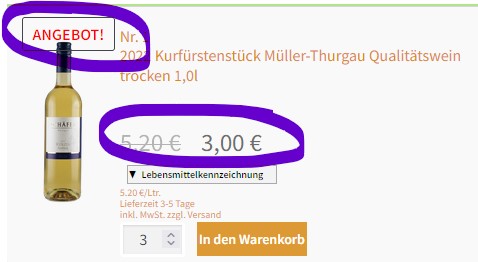
Flaschenbilder
JPG-Bilder
Hier werden auch die Bilder für das Shop-System ausgewählt.
Wie Sie Bilder für Ihre Weine relativ einfach selbst machen können und diese dann so vorbereiten, um sie im SHOP verwenden zu können, sehen sie hier…. und im 2. Tel des Videos sehen Sie, wie die Bilder dann den Weinen zugeordnet werden und in den SHOP geladen werden.
PNG-Bilder
Falls sie png-Dateien verwenden möchten (mit transparentem Hintergrund) speichern sie die Bilder am besten in einem Ordner ihrer Wahl. Klicken Sie dann auf die Taste Bild. dort wählen sie unten bei Dateityp png-Dateien.
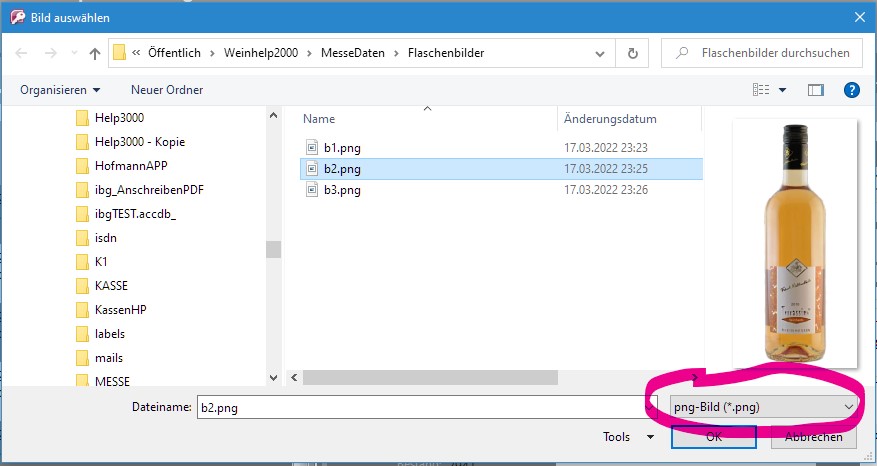
Achten Sie darauf, dass die Bildgröße dann passt. Die Bilder sollten 400 x 800 Pixel, bei 72 DPI haben.
Reihenfolge der Weine im Shop
Sie können auch die Reihenfolge bestimmen, in der die Weine im SHOP angezeigt werden.
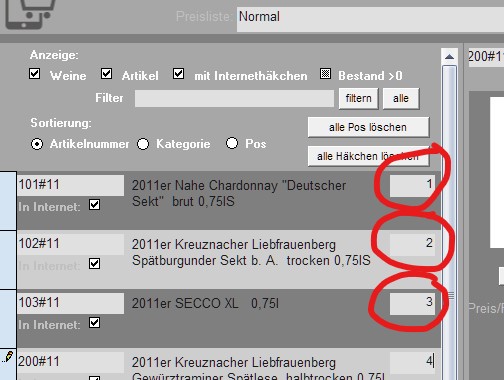
Tragen Sie einfach in ALLE Positionsfelder (rot markiert) eine Reihenfolgeposition ein. Nach dem Hochladen wird der SHOP dann in genau der Reihenfolge angezeigt.
Wenn Sie bei einigen Weinen nichts eintragen, kommen die VOR den Weinen, die eine Nummer haben.
Wenn Sie alle Weine, die im Internet erscheinen sollen, bei In Internet angeklickt haben, brauchen Sie nur noch die neue Internetseite für das Bestellsystem mit der Taste Shop Zusammenbauen Und Hochladen zu erzeugen.
WEINHELP-Office überträgt dann die neuen Weine ins Internet. Sie können das Ergebnis ganz schnell überprüfen, wenn Sie über die Schaltfläche Im Internet Ansehen auf Ihre Homepage gehen und SHOP anschauen.
Falls ein Artikel mal ausverkauft ist, gibt es einen kleinen Trick, der hier beschrieben wird
Besondere Einstellungen:
Artikel bei denen die Versandkosten INKLUSIVE sind.
Damit der SHOP für einen Artikel KEINE Versandkosten berechnet, setzen Sie bei dem entsprechenden Artikel die Anzahl Flaschen für Versandkosten auf 0,00 Euro. Dann werden keine Versandkosten berechnet.
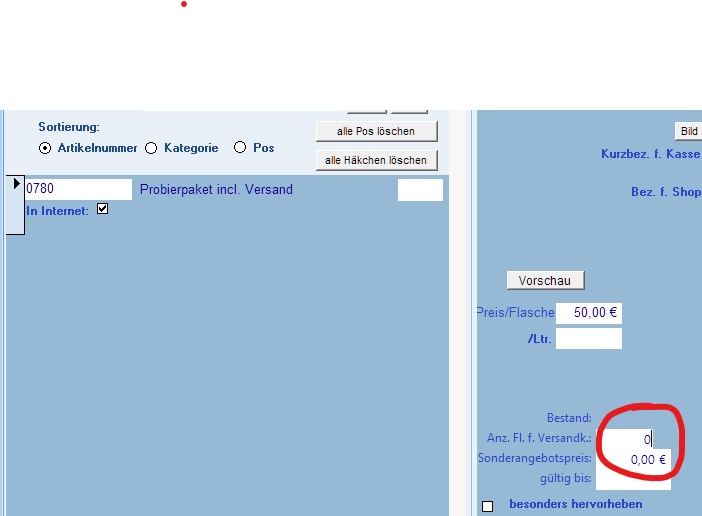
Nährwertangaben ab dem 8.12.2023
Die Nährwertangeben geben Sie in die entsprechenden Felder im Flaschenbuch ein
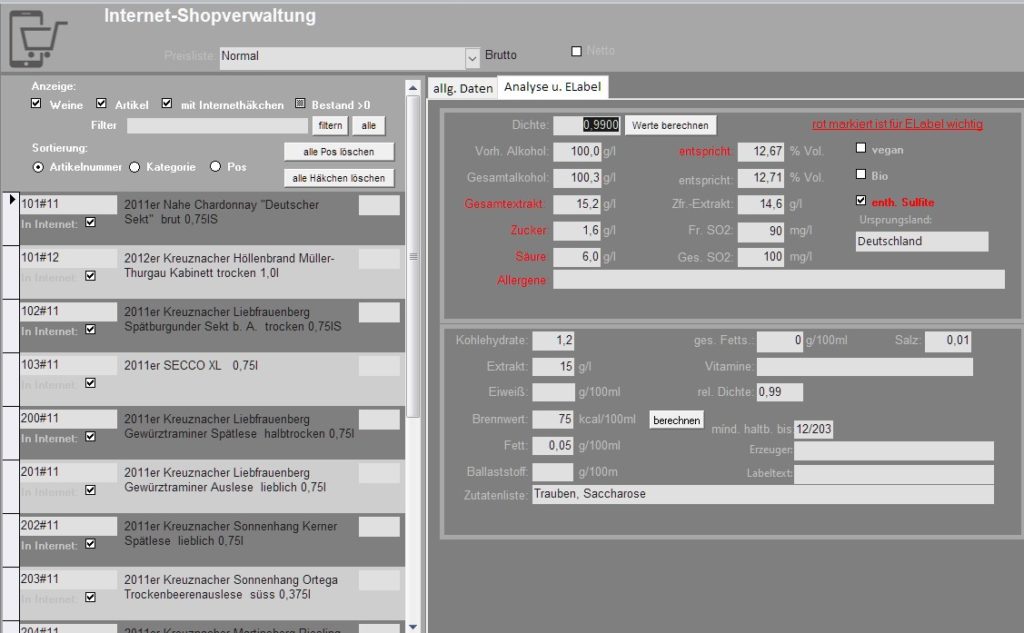
Die Näheres dazu lesen Sie bitte hier
Bilder für die Kategorien
Falls Sie eine der ganz neuen Shopversionen verwenden, können Sie als Einstieg in den Shop die verfügbaren Kategorien anzeigen lassen. Wie Sie zu den Kategorien auch noch Bilder speichern können, sehen sie hier
Tips und Hinweise
- Vermeiden Sie äöüß und Leerzeichen in den Dateinamen und Ordnernamen der Bilder.
- Vermeiden Sie auch „(1)“ usw. in den Datei- und Ordnernamen.
- Legen Sie am besten einen Ordner an, in den Sie alle Bilder legen.
- Wenn Sie die Bilder über die Taste Bild zuweisen, können Sie auch png-Dateien auswählen.
Wenn immer wieder ein falsches Bild angezeigt wird, oder bei einem Wein einfach gar kein Bild angezeigt wird, dann kann die Software die Bilder nicht richtig zuordnen. In dem Fall hilft es oft, wenn man den Shop einmal ganz neu aufbaut. Gehen Sie dazu in Stammdaten / Internet und dann auf Konf.
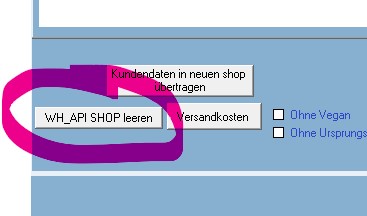
Klicken sie dort auf WH_API SHOP leeren. Danach ist der Shop leer. Laden Sie dann wie gewohnt alles noch mal neu hoch.